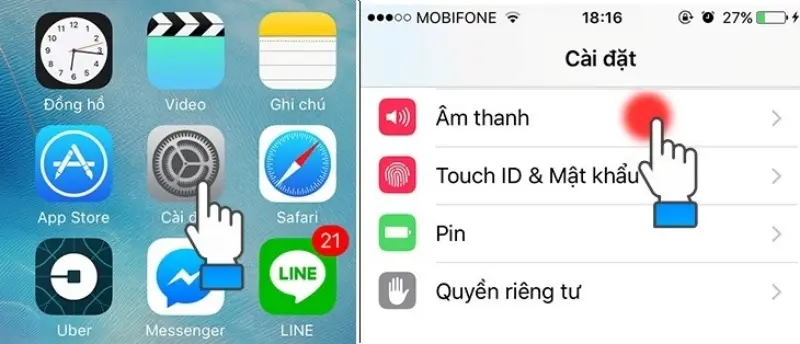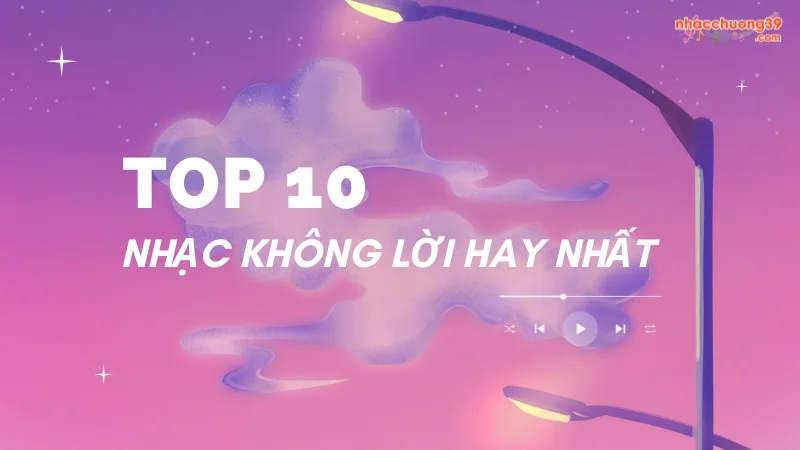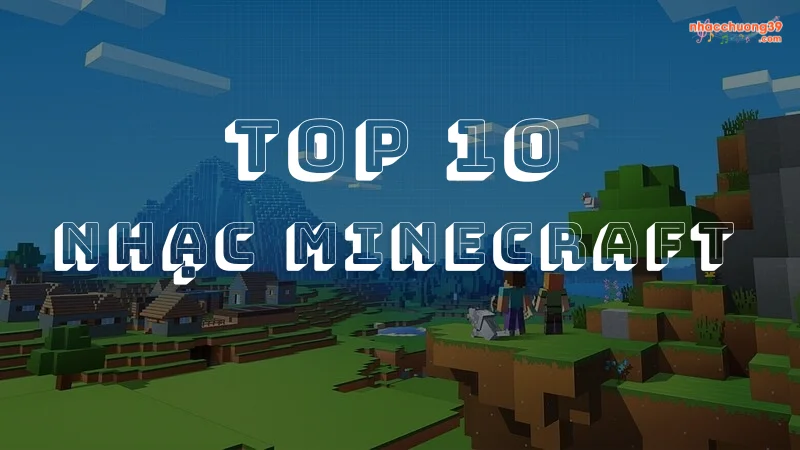Hướng dẫn cách cài nhạc chuông cho iPhone cực đơn giản để bất cứ ai cũng có thể thực hiện. Xem ngay để có thể tự mình sở hữu những bản nhạc độc đáo mang đậm cá tính riêng.

Tóm tắt nội dung
Bạn muốn cài nhạc chuông iphone mới lạ hơn?
Cũng giống như những dòng điện thoại khác, iPhone cũng sở hữu kho nhạc chuông riêng biệt. Các bản nhạc này hầu hết là nhạc không lời và được tạo ra bằng cách kết hợp các loại âm thanh của đồ vật hoặc các loại nhạc cụ. Tuy nhiên, điều này cũng vô tình gây ra sự nhàm chán cho người dùng, nhất là với những bạn gen Z thích sự mới lạ và đổi mới liên tục.
Người dùng iPhone thường khó lòng sử dụng các bản nhạc chuông khác nhạc mặc định. Nguyên nhân đơn giản là vì hệ điều hành iOS không cho phép chứ không như nhiều người vẫn nghĩ là do lỗi hệ thống.

Vì không phải là một hệ điều hành “mở” với khả năng tùy biến cao như Android, vậy nên iOS chỉ cho phép sử dụng các bản nhạc ở định dạng M4r làm nhạc chuông. Trong khi đó, hầu hết file nhạc thường ở dạng Mp3 là chủ yếu. Nếu muốn tự cài nhạc chuông iphone theo ý thích, người dùng sẽ phải chuyển định dạng hoặc một số ứng dụng chuyên biệt.
Cách cài nhạc chuông cho iPhone siêu dễ, chi tiết các bước
Thực tế là có khá nhiều cách cài nhạc chuông cho iphone như sử dụng trình phát nhạc độc quyền iTunes. Tuy nhiên, cách này chưa thực sự tối ưu khi bạn có thể sẽ phải mất phí để mua những bài hát yêu thích đang HOT hoặc những bản nhạc nước ngoài có bản quyền.
Lúc này, hãy thử tải nhạc chuông trên Nhacchuong39.com – Website cung cấp nhạc chuông miễn phí với nhiều thể loại từ nhạc trẻ, nhạc trữ tình, nhạc thiếu nhi đến các thể loại đang hot nhất như nhạc TikTok, nhạc Remix. Dưới đây là hướng dẫn cách tải và cài đặt chi tiết trên điện thoại.
(Hướng dẫn được thực hiện trên iPhone 11, với các dòng điện thoại khác, bạn cũng làm tương tự).
– Bước 1: Đầu tiên, bạn cần truy cập vào đường link https://nhacchuong39.com/ để vào đúng trang chủ. Tại đây, người dùng có thể chọn trong list nhạc chuông mới, nhạc tải nhiều, nhạc nghe nhiều hoặc ở bất cứ chuyên mục nào tùy theo sở thích. Hoặc bạn cũng có thể tìm theo tên bài hát bằng cách nhập ở khung tìm kiếm ngay trên đầu trang.
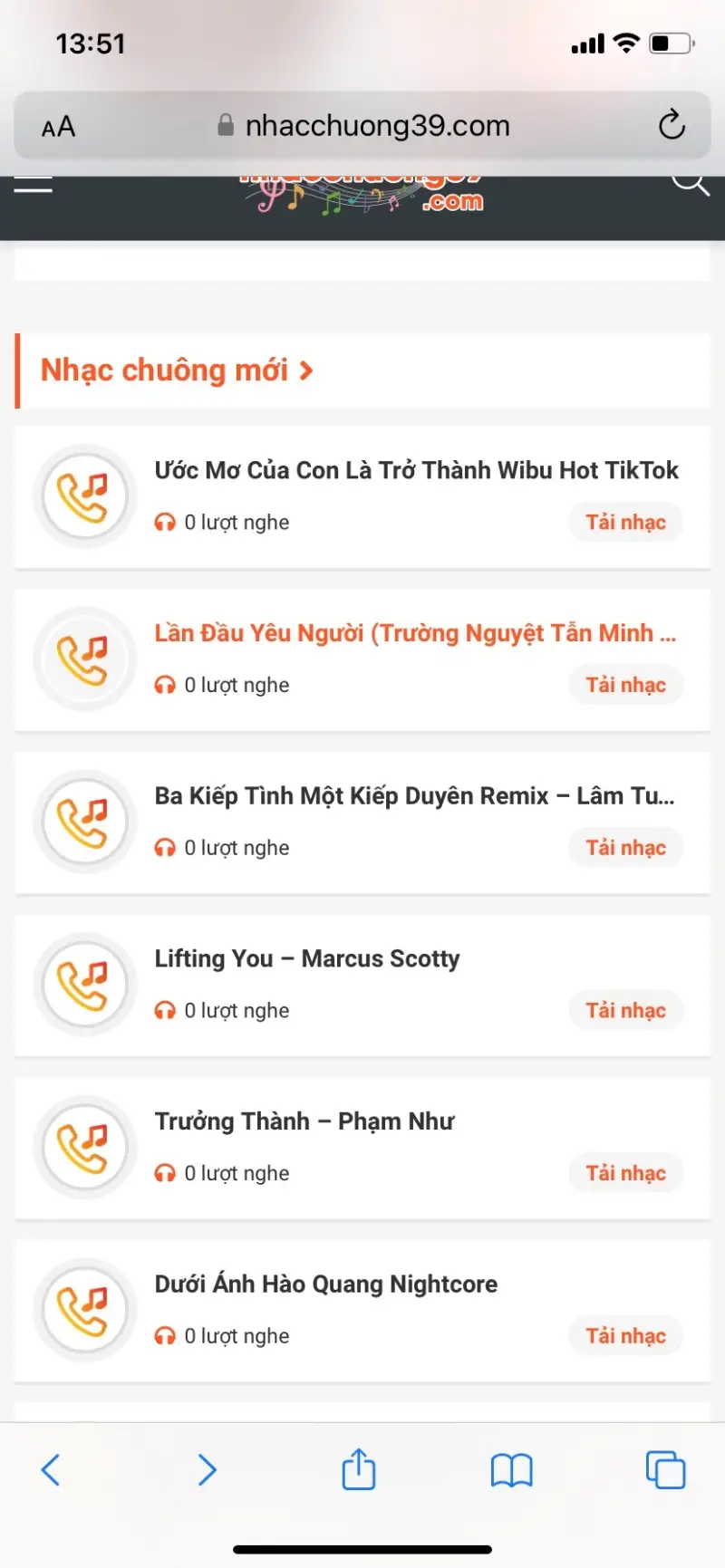
– Bước 2: Nhấn chọn vào tên bài hát yêu thích, chọn Tải nhạc chuông, chọn tiếp Tải nhạc.
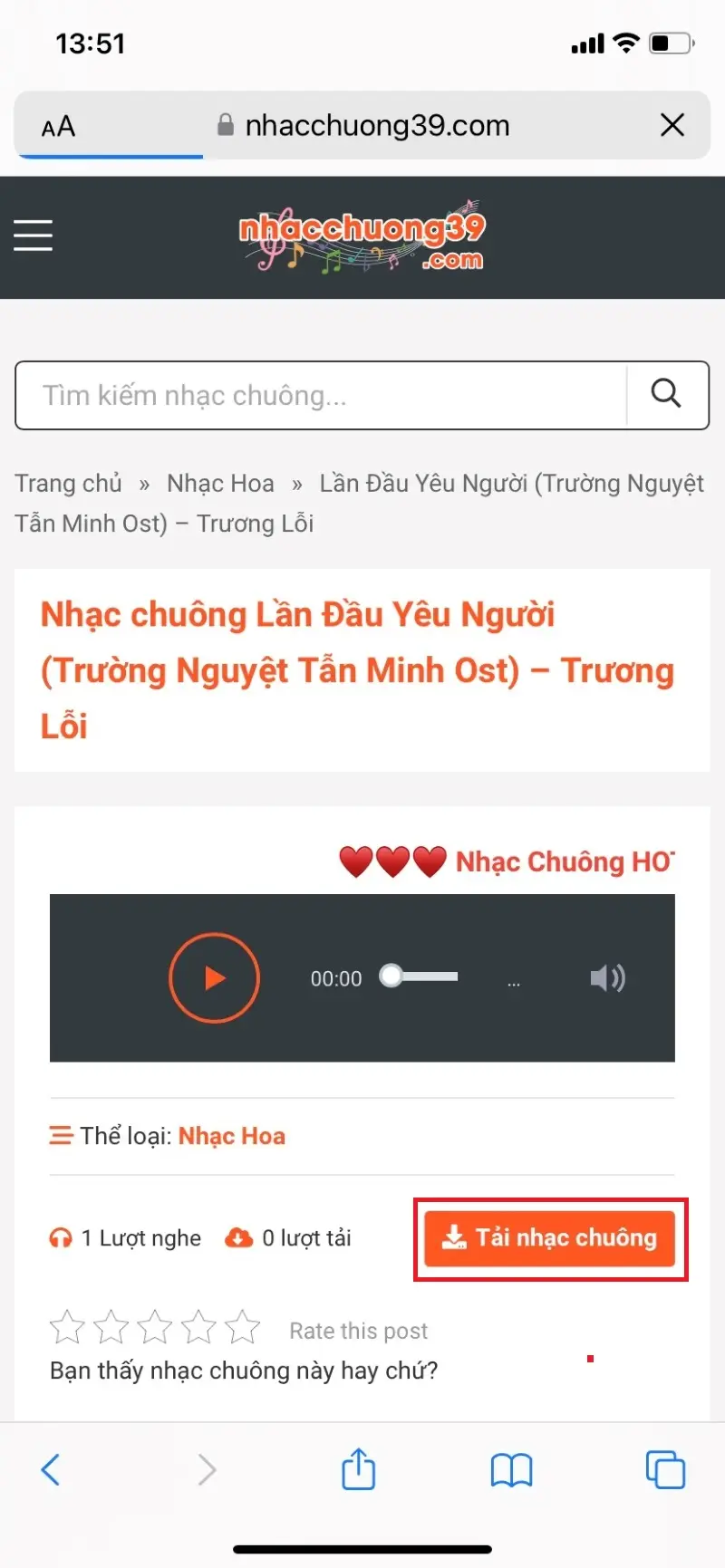
Cùng điểm qua Top nhạc chuông cực HOT cho những ai là fan của nhà táo cắn dở.
– Bước 3: Để sử dụng được bản nhạc đã tải về làm nhạc chuông thì bạn cần cài đặt một ứng dụng hỗ trợ. Ứng dụng này sẽ giúp chuyển đổi file mp3 thành file m4r. Garageband là ứng dụng tạo nhạc hoặc podcast dành riêng cho hệ điều hành IOS được cung cấp bởi Apple Inc. Bạn thực hiện tải ứng dụng Garageband ở appstore về rồi mở lên.
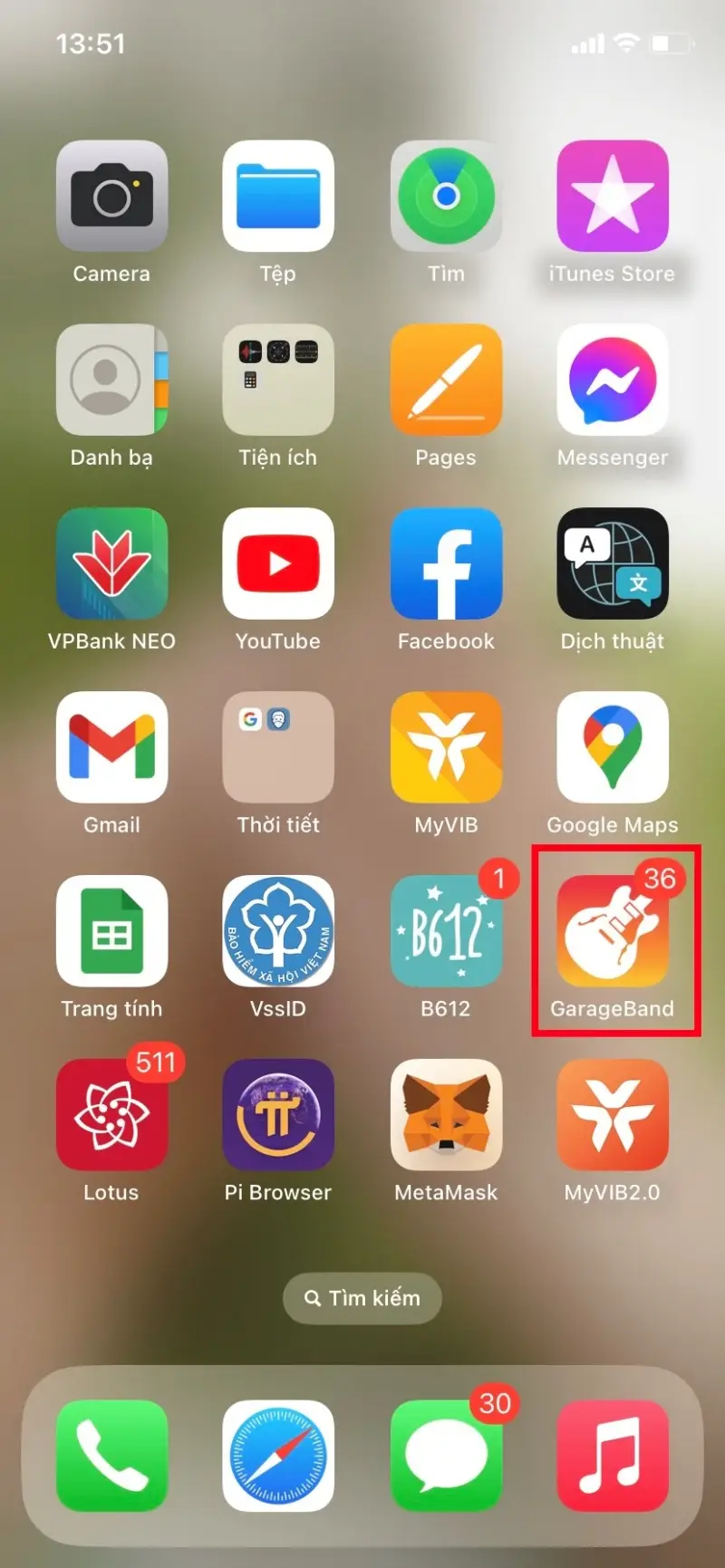
– Bước 4: Tại giao diện chính, người dùng kéo sang phải để nhấn chọn Bộ thu âm thanh.
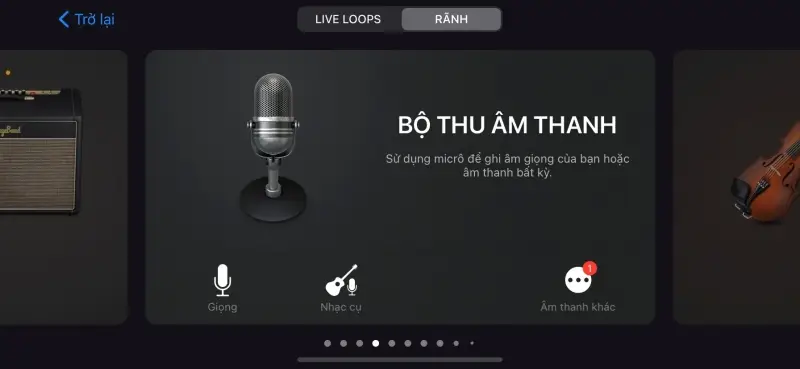
– Bước 5: Nhấn vào dấu “+” ở góc trên bên phải màn hình để tùy chỉnh độ dài nhạc chuông.
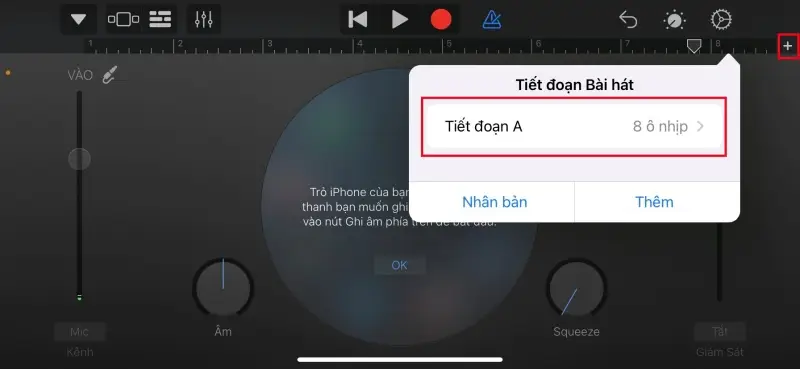
>>> Xem ngay: Nhạc chuông iphone dài bao lâu?
Tại đây, bạn sẽ điều chỉnh tiết đoạn với các ô nhịp tăng giảm tùy ý.
– Bước 6: Thêm nhạc bằng cách nhấn vào biểu tượng gần giống hình tròn, chọn Duyệt các thư mục từ ứng dụng tệp, nhấn vào đúng file đã tải ở bước 2, kéo thả ra khỏi cửa sổ hiện tại.
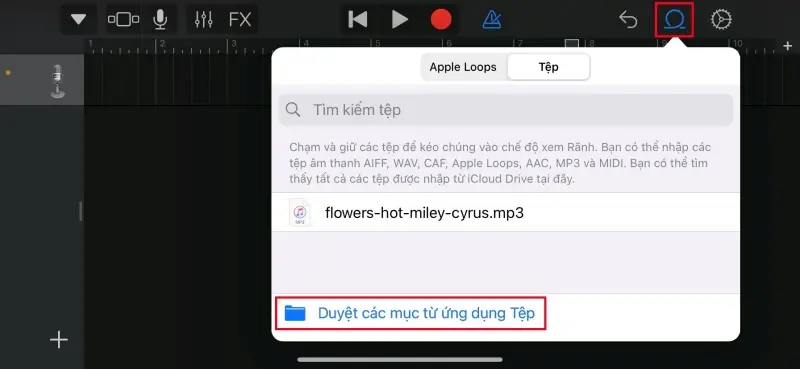
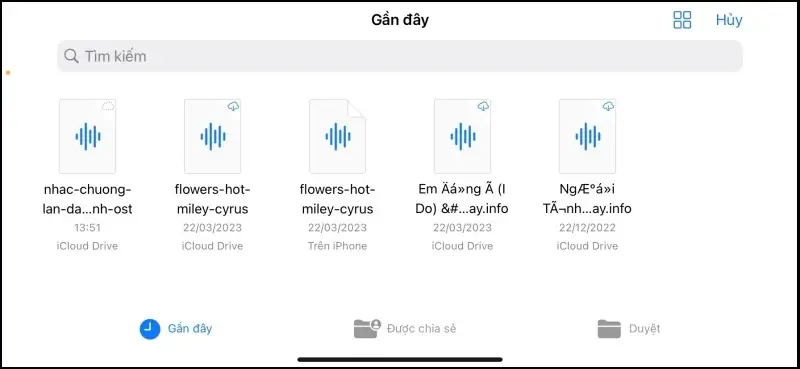
– Bước 7: Chỉnh sửa độ dài bằng cách kéo thả 2 đầu mút của đoạn âm thanh tùy ý.
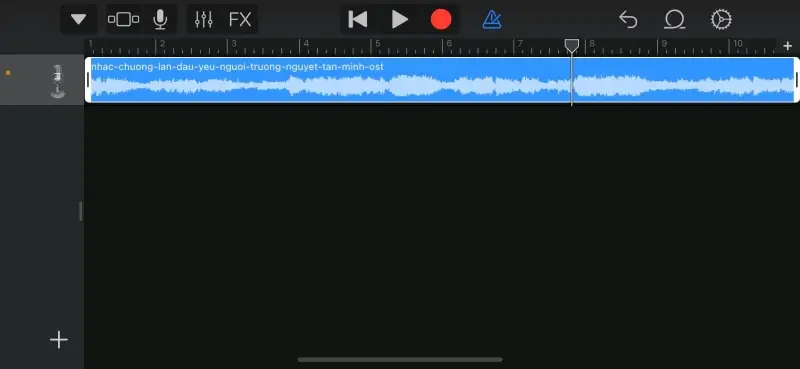
– Bước 8: Nhấn vào biểu tượng tam giác ngược ở góc trên bên trái, chọn Bài hát của tôi.
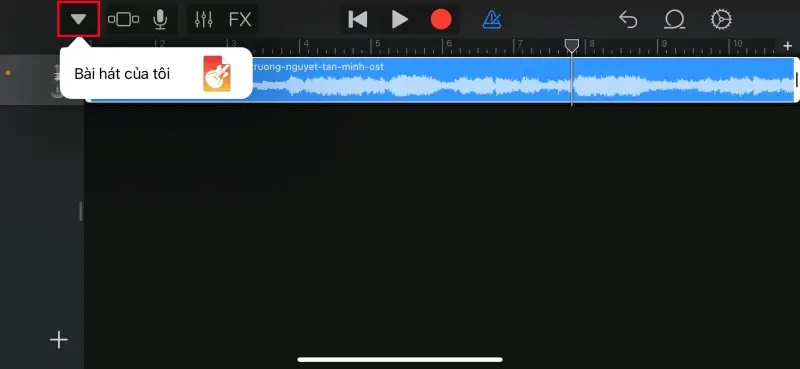
– Bước 9: Đợi tải lên icloud trong khoảng 1 phút.
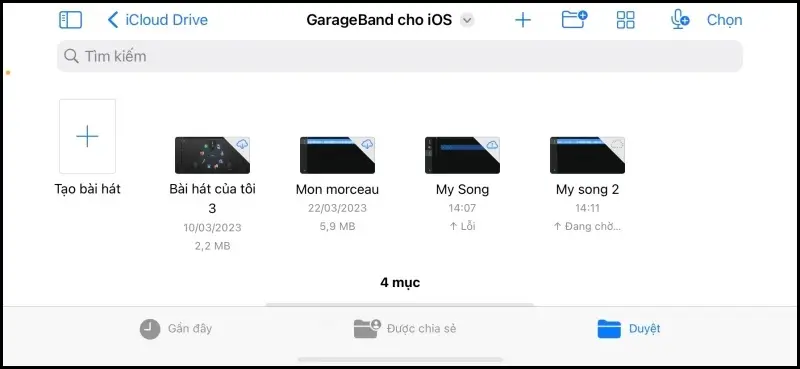
– Bước 10: Sau khi tải xong sẽ có một cửa sổ mới được hiện ra, người dùng nhấn vào Nhạc chuông để chọn đúng định dạng.
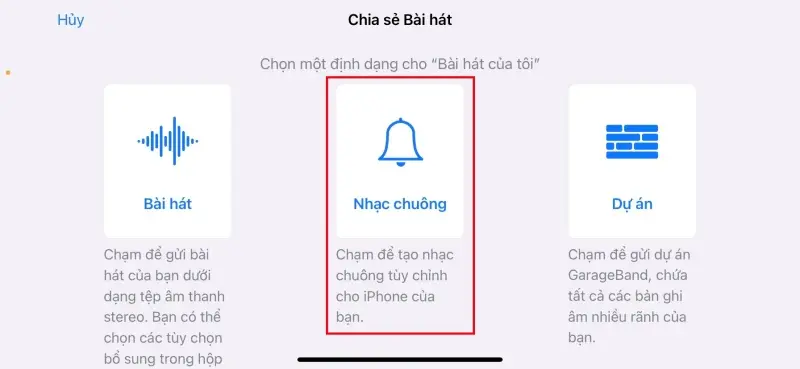
– Bước 11: Đặt tên nhạc chuông tùy theo sở thích, sao cho dễ nhớ, dễ tìm nhất. Nhấn Xuất rồi chờ trong vài giây.
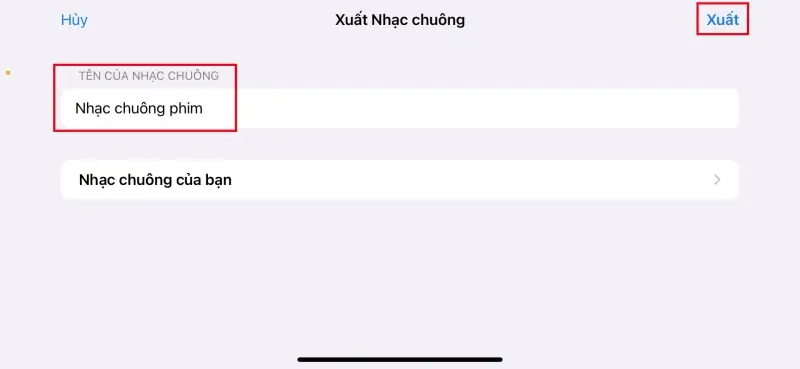
– Bước 12: Sau khi xuất thành công, bạn chọn Sử dụng làm để cài đặt luôn trên điện thoại.
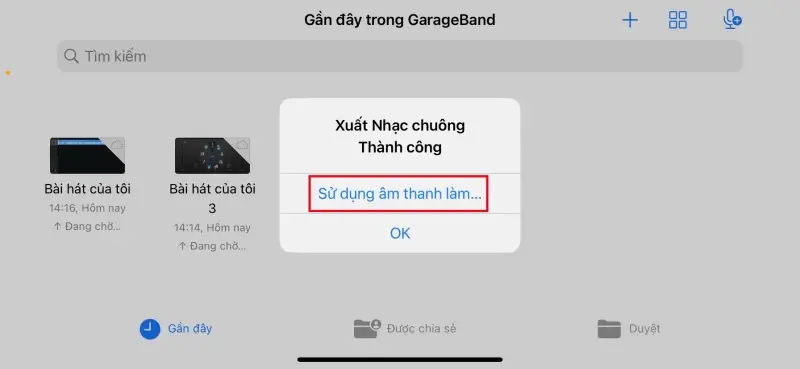
Sẽ có các lựa chọn được hiện ra và bạn chỉ việc nhấn vào để hoàn tất cài đặt:
- Nhạc chuông chuẩn.
- Tin nhắn chuẩn.
- Gán cho liên hệ (Đặt làm nhạc chuông cho một liên hệ cụ thể)
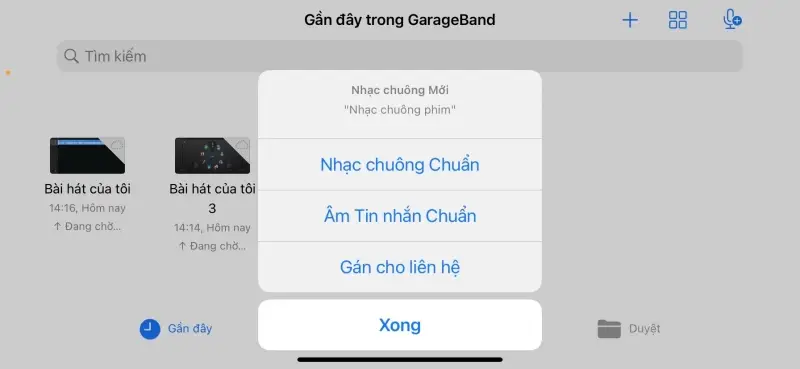
Đến đây thì nhạc chuông đã được lưu lại, bạn có thể thoải mái cài đặt, thay mới bất cứ khi nào.
>>> Có thể bạn chưa biết:
- 2 Cách chép nhạc từ máy tính vào iphone mà không phải ai cũng biết
- Khắc phục lỗi nhạc chuông iPhone bị nhỏ dần nhanh chóng
Hướng dẫn cách thay đổi nhạc chuông cực đơn giản
Khi đã tải được bài hát, đoạn âm thanh yêu thích, người dùng chỉ việc thay đổi chuông mặc định bằng cách vào phần Cài đặt >> Âm thanh >> Nhạc chuông. Tại đây sẽ có file nhạc mới được tải về, bạn hãy nhấn vào để cài đặt trên thiết bị.
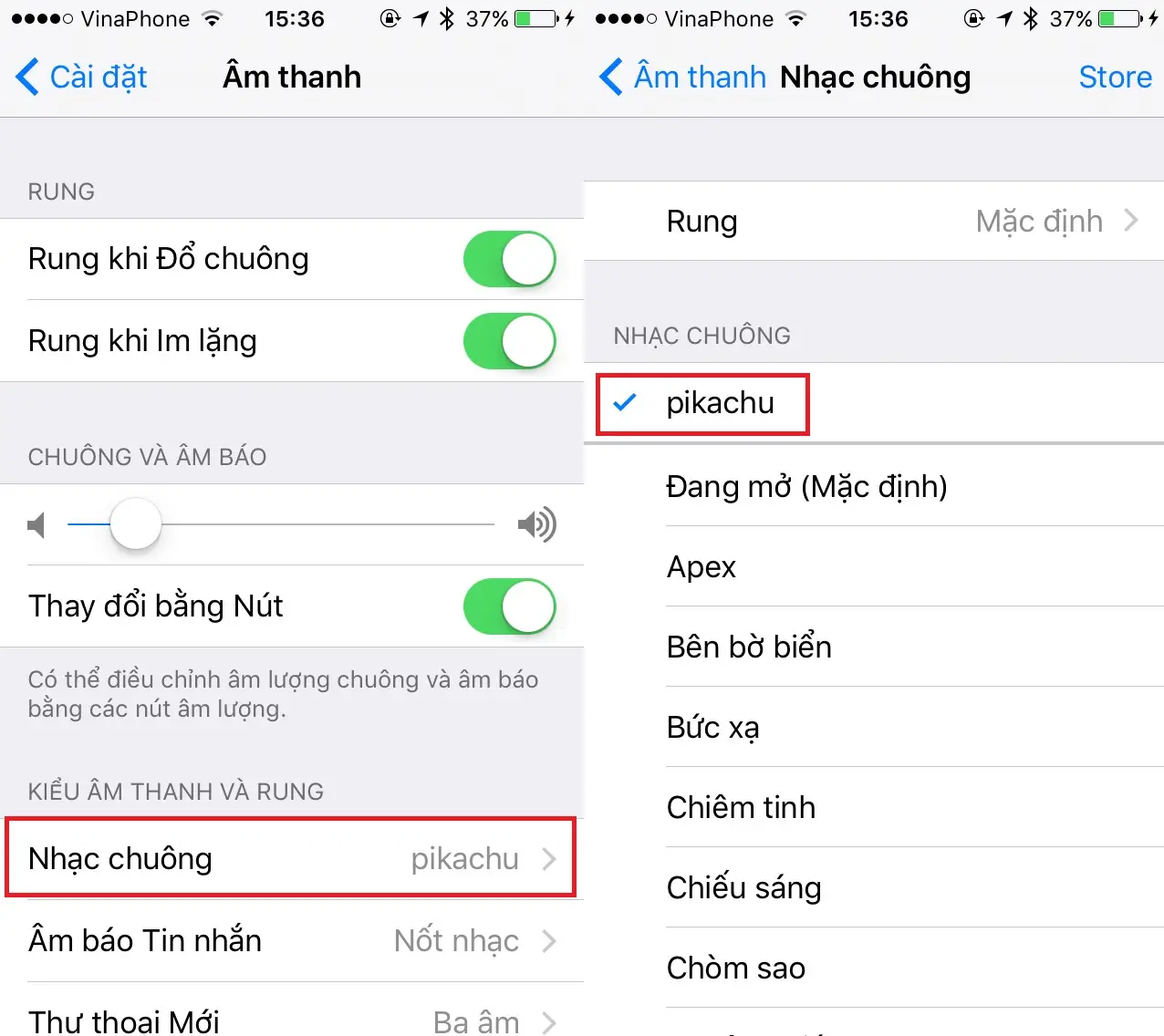
Cách tạo nhạc chuông cho iphone không cần máy tính
Có thể bạn chưa biết nhưng tạo nhạc chuông cho iphone không cần máy tính sẽ mang đến nhiều lợi ích bất ngờ. Người dùng sẽ không phải nghe những âm thanh thông báo mặc định hết sức nhàm chán, không phải tốn nhiều thời gian chuyển đổi từ máy tính sang điện thoại và hơn hết là không cần tốn “bác Hồ”.

Cách thực hiện thì cũng tương tự như cách cài nhạc chuông cho iPhone bằng Garageband mà chúng tôi đã hướng dẫn ở phía trên. Ngoài ra bạn có thể sử dụng Documents để tạo nhạc trên iPhone.
– Bước 1: Người dùng vào App Store và tải app Documents: Quản lý tệp tin về điện thoại.
– Bước 2: Mở ứng dụng đã tải, nhấp vào mục Trình duyệt, nhập địa chỉ trang web muốn tải nhạc về tại ô Address. Ở ví dụ dưới đây, chúng tôi chọn tải tại Nhacchuong39.com. Sau khi truy cập thành công, bạn gõ tên bài hát ở phần tìm kiếm.
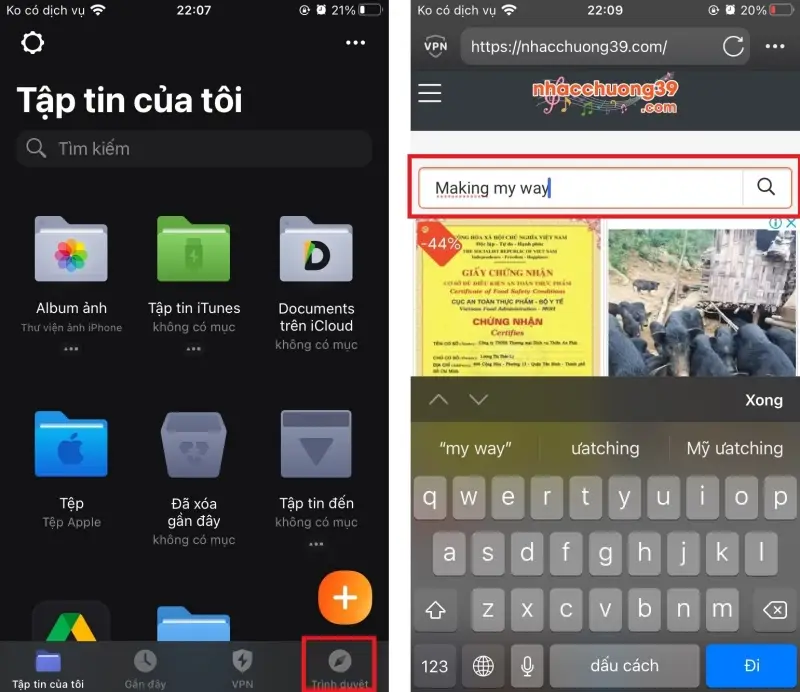
– Bước 3: Nhấn vào nút nghe để thưởng thức bản nhạc chuông độc đáo này. Sau đấy nhấn vào Tải nhạc chuông để tải về thiết bị.
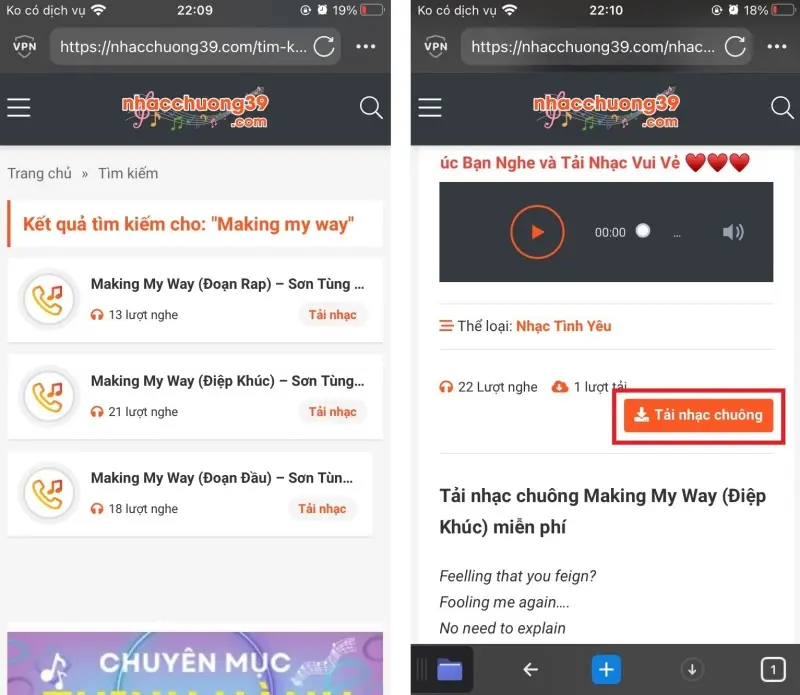
– Bước 4: Nhấn vào biểu tượng Tải về để tiếp tục.
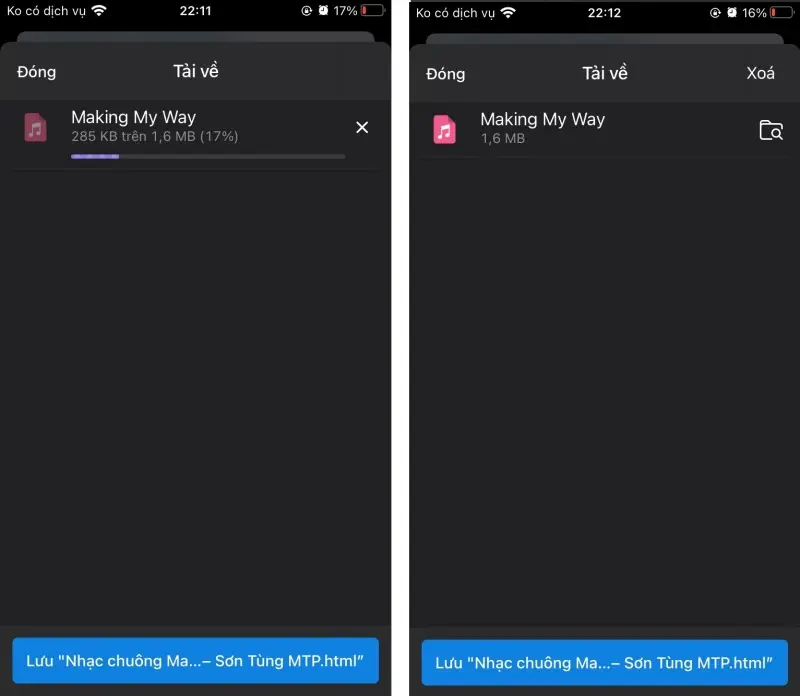
– Bước 5: Bạn nhấn vào dấu 3 chấm chọn Di chuyển tới rồi sang bước tiếp theo.
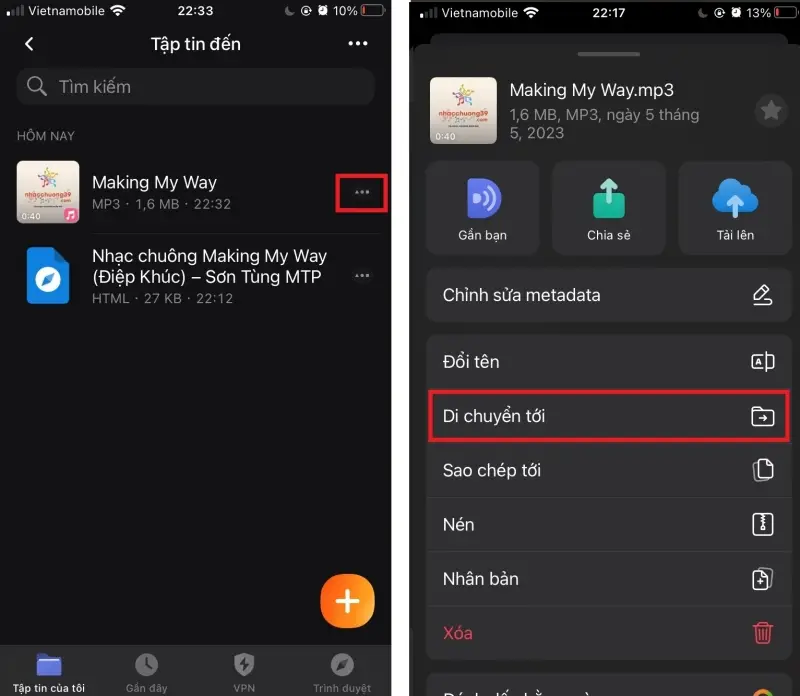
– Bước 6: Chọn Documents trên iCloud nhấn tiếp Di chuyển để lưu vào thiết bị.
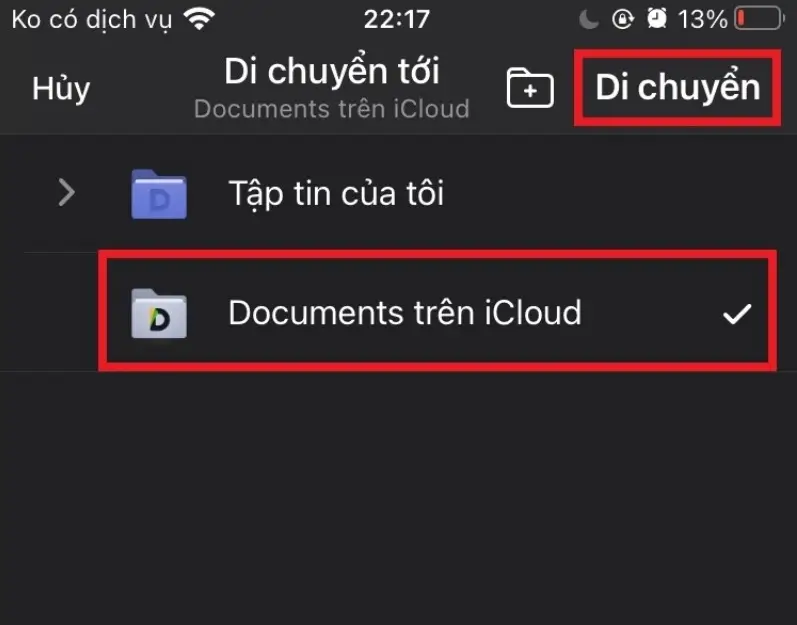
– Bước 7: Mở ứng dụng Garageband và làm theo các bước hướng dẫn ở trên là hoàn tất cài đặt.
Như vậy là chúng tôi đã chia sẻ cho bạn cách cài nhạc chuông cho iPhone với đầy đủ chi tiết các bước. Chúc bạn thành công
Câu hỏi thường gặp khi cài nhạc chuông cho iPhone
Có thể tự tạo nhạc chuông cho iphone không?
Câu trả lời ở đây là “Có” và còn có nhiều công cụ hỗ trợ người dùng trong việc tự tạo nhạc chuông cho iphone. Bạn có thể cắt từ các bài hát yêu thích, ghép nhiều đoạn âm thanh độc đáo lại hoặc thậm chí là sử dụng ngay giọng nói của bản thân để sở hữu một bản nhạc chuông độc nhất vô nhị.
iPhone cung cấp cho người dùng một số cách để tạo nhạc chuông trực tiếp trên thiết bị mà không cần sử dụng máy tính hay phần mềm chuyển đổi. Trong đó có thể kể đến GarageBand, Audio Trimmer hay một số ứng dụng khác.
Có cách cài nhạc chuông cho iPhone bằng Zing Mp3 được không?
Zing MP3 cũng hỗ trợ tính năng cài đặt nhạc chuông trên điện thoại. Tuy nhiên, tính năng này mới chỉ hỗ trợ trên hệ điều hành Android và khá thiệt thòi cho những ai sử dụng iOS khi chưa được tích hợp. Bởi vậy, sẽ KHÔNG có cách cài nhạc chuông cho iPhone bằng Zing Mp3. Tuy nhiên, nếu yêu thích bài hát nào đó, bạn vẫn có thể dùng Zing Mp3 để tải về, sau đó dùng thêm một số ứng dụng khác để cài làm nhạc chuông.
Nguyên nhân khiến các bài hát được tải về từ Zing Mp3 chưa thể dùng làm nhạc chuông luôn được là do xung đột về định dạng. Theo đó, các ca khúc trên Zing đều có định dạng .mp3. Trong khi đấy, nhạc chuông của iPhone lại yêu cầu định dạng .m4r. Bởi vậy nên nếu muốn dùng các bài hát đã tải về từ Zing thì bạn sẽ phải làm thêm một bước khác là chuyển đổi định dạng.
Còn cách nào khác để cài nhạc chuông cho iPhone không?
Mặc dù không cách cài nhạc chuông cho iPhone bằng Zing Mp3 nhưng chúng ta hoàn toàn có thể dùng thêm một số công cụ trên máy tính hoặc các ứng dụng điện thoại. Mục đích chính là để chuyển đổi định dạng file từ .mp3 sang .m4r để đặt làm nhạc chuông. Ở đây, chúng tôi sẽ hướng dẫn bạn cách chuyển đổi trên iTunes bằng máy tính. Các bước cụ thể sẽ như sau:
– Bước 1: Người dùng tải bài hát yêu thích về từ Nhacchuong39.com.
– Bước 2: Mở ứng dụng iTunes trên máy tính, nhấp vào File ở góc trên, bên trái để chọn Add file to library.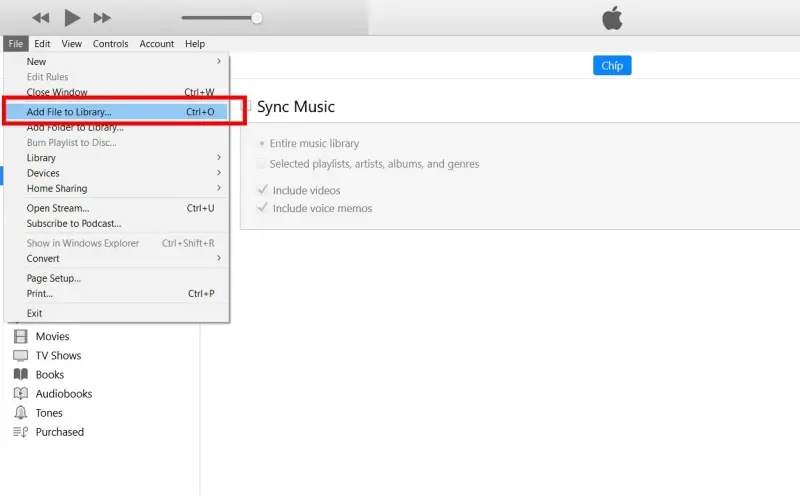
– Bước 3: Tiến hành cắt nhạc chuông bằng cách chọn bài hát đó và nhấn chuột phải chọn Song Info.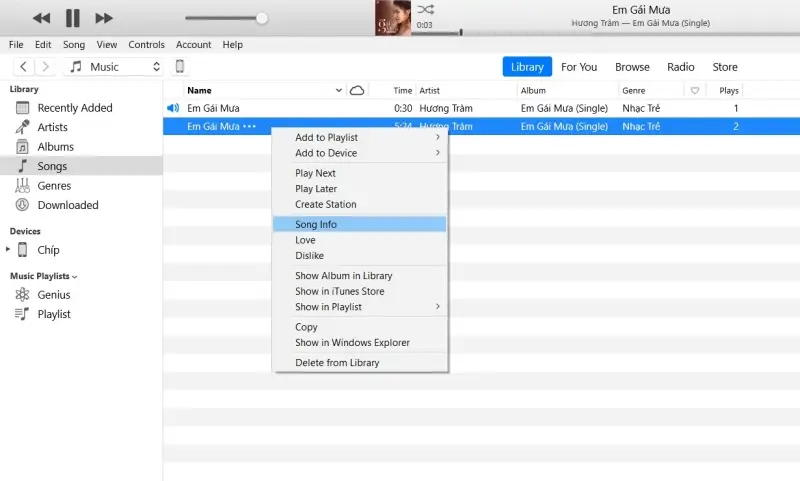
Tại mục Options, bạn điều chỉnh thời lượng nhạc từ 30 – 40 giây ở ô Start và ô Stop, gồm đoạn nhạc yêu thích rồi nhấn OK.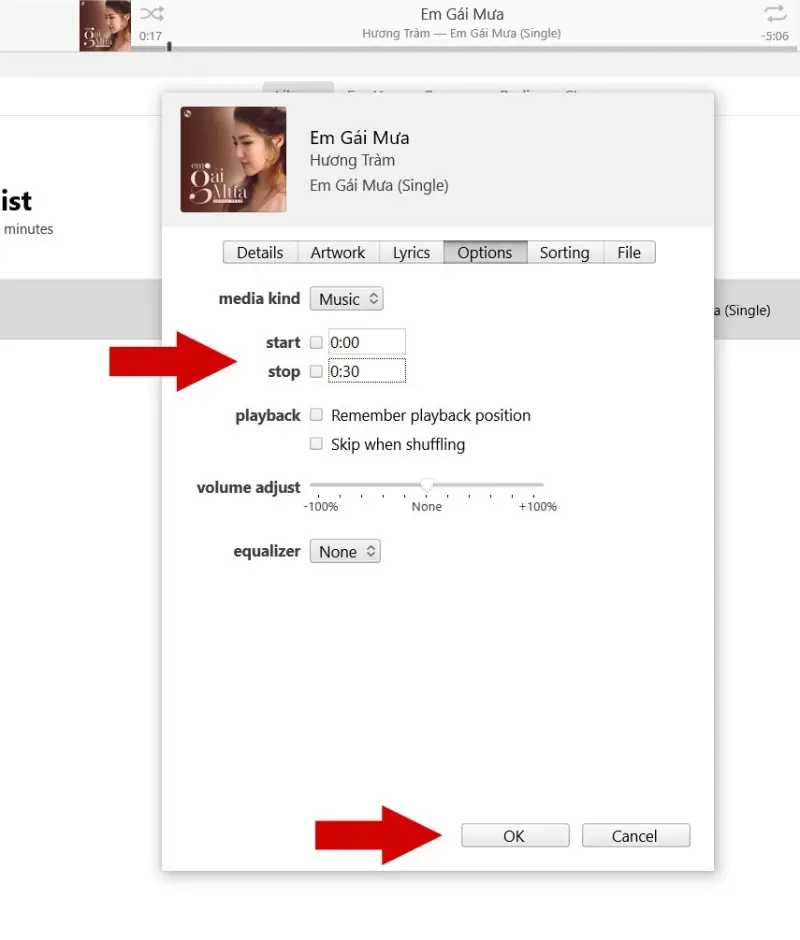
– Bước 4: Tiến hành chuyển định dạng với đoạn nhạc vừa cắt bằng cách chọn File => Convert => Create AAC Version.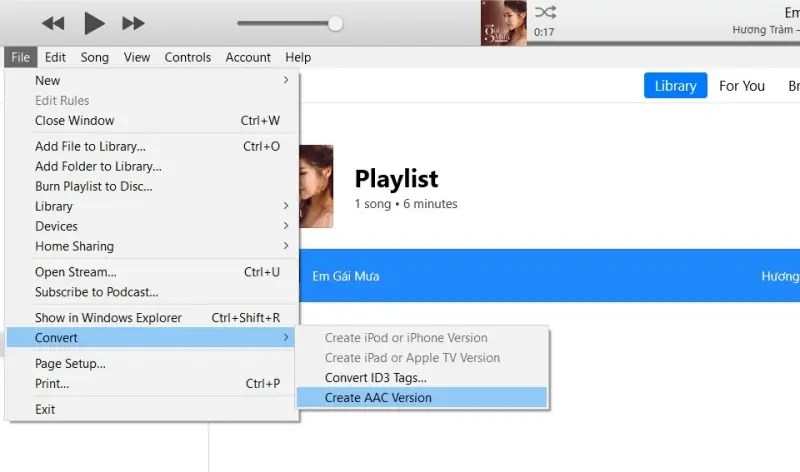
Nhấp chuột phải vào đoạn nhạc rồi chọn Show in Windows Explorer.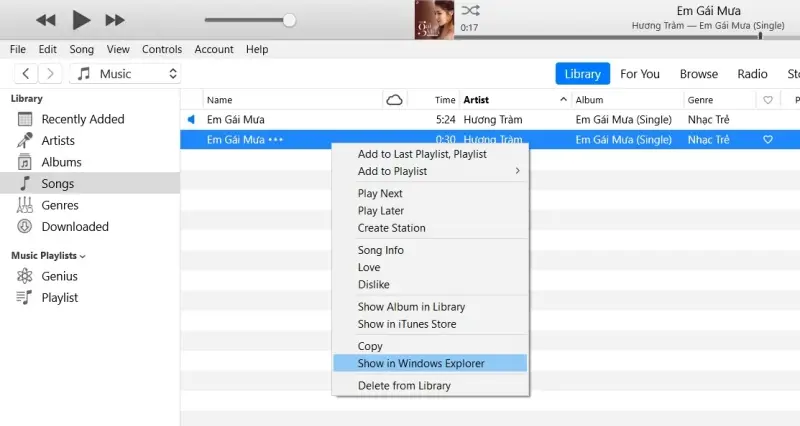
– Bước 5: Tiếp tục nhấn chuột phải vào đoạn nhạc cần chuyển định dạng nếu đó vẫn chưa phải dạng .m4r. Sau khi nhấp chuột phải, bạn chọn Rename và tiến hành đổi tên phần sau dấu chấm thành m4r. Enter để lưu thay đổi.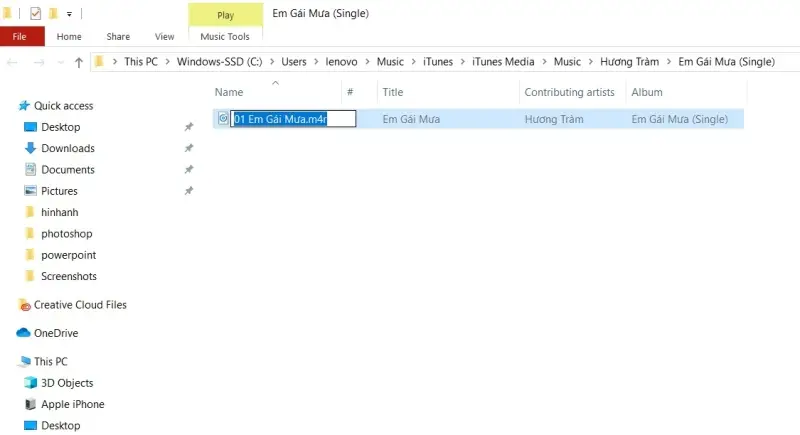
– Bước 6: Dùng cáp sạc để kết nối laptop với iPhone.
– Bước 7: Nhấn vào biểu tượng iPhone trên iTunes, chọn mục Âm báo, chọn nhạc chuông rồi nhấn vào nút Đồng bộ hóa.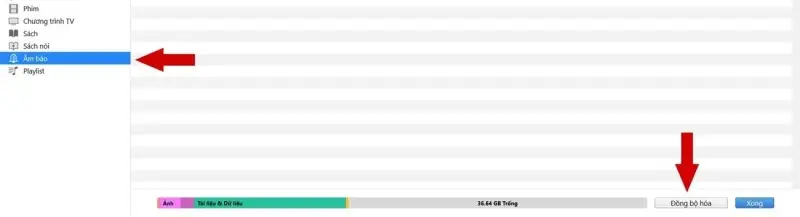
– Bước 8: Mở điện thoại iPhone của bạn lên rồi nhấn chọn Cài đặt, chọn Âm thanh. Vào phần Nhạc chuông, chọn chuông báo yêu thích.